Logto est une alternative à Auth0 conçue pour les applications modernes et les produits SaaS. Il offre des services Cloud et Open-source pour vous aider à lancer rapidement votre système de gestion des identités et des accès (IAM). Profitez de l'authentification, de l'autorisation et de la gestion multi-locataires tout-en-un.
Nous recommandons de commencer avec un locataire de développement gratuit sur Logto Cloud. Cela vous permet d'explorer facilement toutes les fonctionnalités.
Dans cet article, nous allons passer en revue les étapes pour construire rapidement l'expérience de connexion Naver (authentification utilisateur) avec Flutter et Logto.
Prérequis
- Une instance Logto en cours d'exécution. Consultez la page d'introduction pour commencer.
- Connaissances de base de Flutter.
- Un compte Naver utilisable.
Créer une application dans Logto
Logto est basé sur l'authentification OpenID Connect (OIDC) et l'autorisation OAuth 2.0. Il prend en charge la gestion des identités fédérées à travers plusieurs applications, communément appelée Authentification unique (SSO).
Pour créer votre application Native app, suivez simplement ces étapes :
- Ouvrez la Logto Console. Dans la section "Get started", cliquez sur le lien "View all" pour ouvrir la liste des frameworks d'application. Alternativement, vous pouvez naviguer vers Logto Console > Applications, et cliquer sur le bouton "Create application".
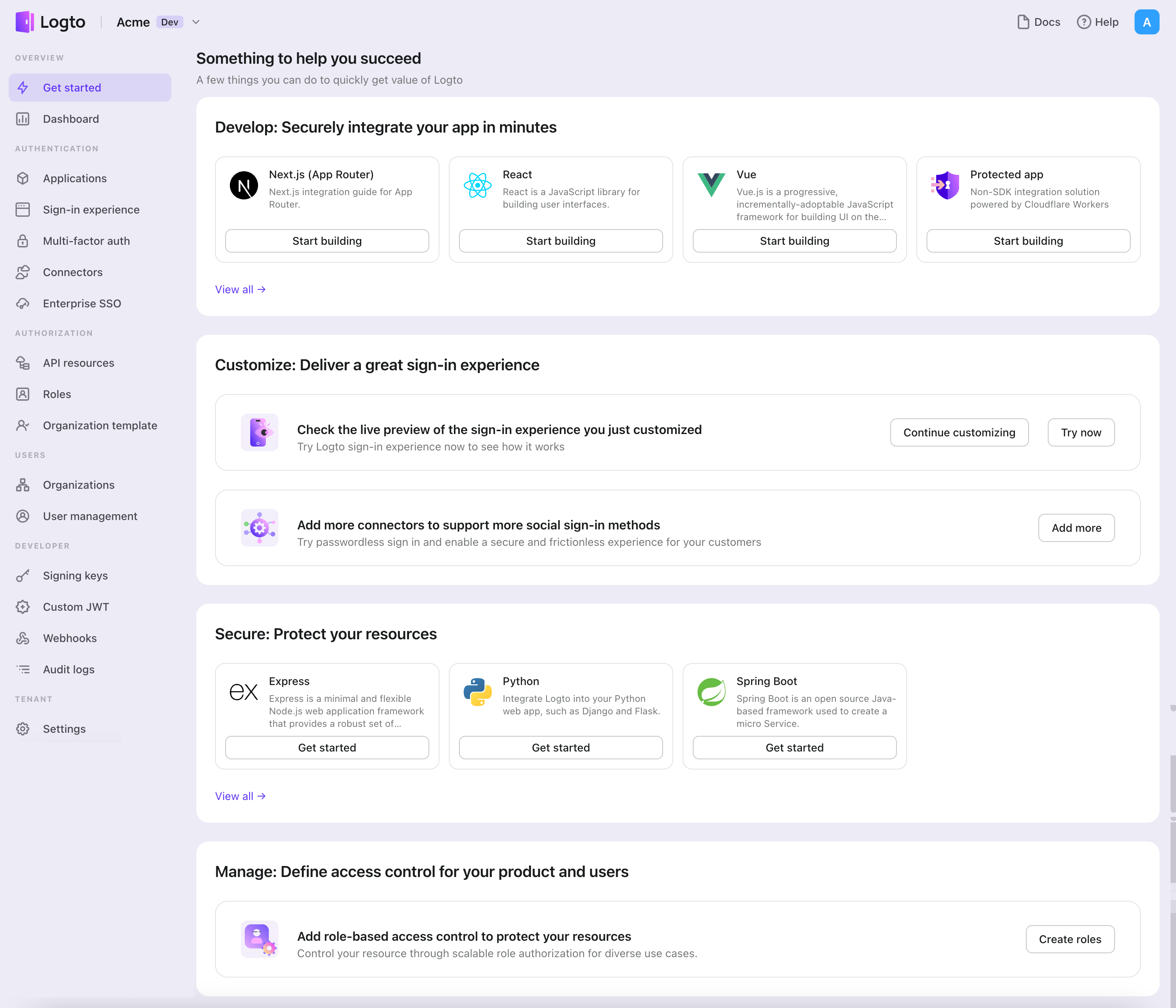
- Dans la fenêtre modale qui s'ouvre, cliquez sur la section "Native app" ou filtrez tous les frameworks "Native app" disponibles en utilisant les cases à cocher de filtre rapide à gauche. Cliquez sur la carte du framework "Flutter" pour commencer à créer votre application.
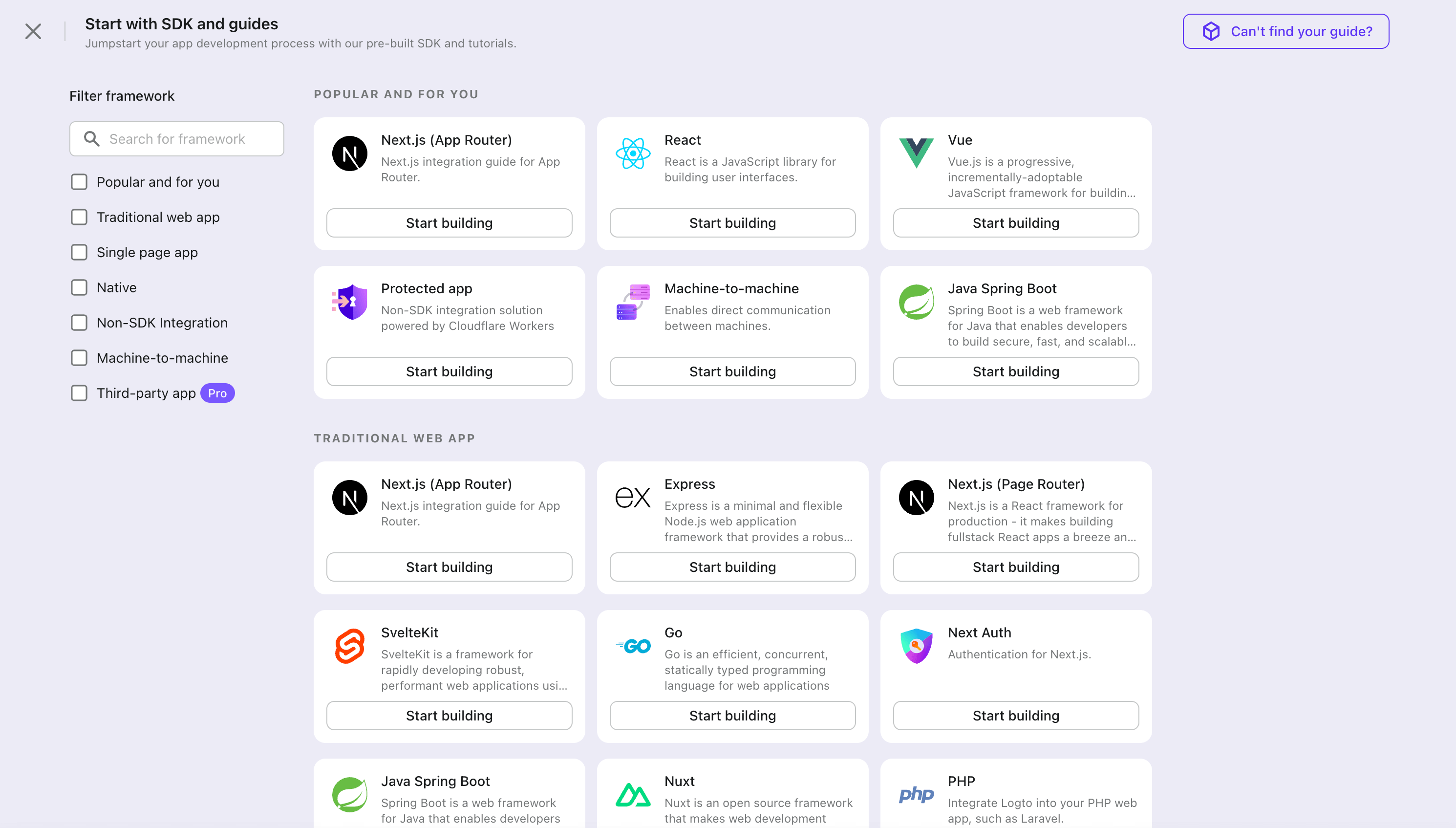
- Entrez le nom de l'application, par exemple, "Bookstore", et cliquez sur "Create application".
🎉 Ta-da ! Vous venez de créer votre première application dans Logto. Vous verrez une page de félicitations qui inclut un guide d'intégration détaillé. Suivez le guide pour voir quelle sera l'expérience dans votre application.
Intégrer le SDK Flutter
- Le package SDK est disponible sur pub.dev et le répertoire GitHub de Logto.
- Le projet d'exemple est construit en utilisant Flutter material. Vous pouvez le trouver sur pub.dev et notre répertoire GitHub.
- Le SDK est compatible uniquement avec les plateformes Android et iOS.
- Le SDK v1.x est compatible avec Dart 2.x. Pour le SDK v2.x, vous devez mettre à jour votre version de Dart à 3.x ou supérieure.
Installation
- pub.dev
- GitHub
Vous pouvez installer le logto_dart_sdk package directement en utilisant le gestionnaire de packages pub. Exécutez la commande suivante à la racine de votre projet :
flutter pub get logto_dart_sdk
Si vous préférez forker votre propre version du SDK, vous pouvez cloner le dépôt directement depuis GitHub.
git clone https://github.com/logto-io/dart
Modules
Le logto_dart_sdk comprend deux modules principaux :
-
logto_core.dart Ce module de base fournit les fonctions et interfaces de base pour le SDK Logto.
-
logto_client.dart Ce module client offre une classe client Logto de haut niveau pour interagir avec le serveur Logto.
Dépendance et configurations
Dépendances et configurations
Ce SDK a les dépendances suivantes, certaines nécessitent des configurations supplémentaires :
flutter_secure_storage
Nous utilisons flutter_secure_storage pour implémenter le stockage sécurisé persistant de jetons multiplateforme.
- Keychain est utilisé pour iOS
- Le chiffrement AES est utilisé pour Android.
Configurer la version Android
Définissez android:minSdkVersion à 18 dans le fichier android/app/build.gradle de votre projet.
android {
...
defaultConfig {
...
minSdkVersion 18
...
}
}
Désactiver la sauvegarde automatique
Par défaut, Android peut sauvegarder automatiquement les données sur Google Drive. Cela peut provoquer l'exception java.security.InvalidKeyException:Failed to unwrap key.
Pour éviter cela, vous pouvez désactiver la sauvegarde automatique pour votre application ou exclure sharedprefs de FlutterSecureStorage.
-
Pour désactiver la sauvegarde automatique, allez dans le fichier manifeste de votre application et définissez les attributs
android:allowBackupetandroid:fullBackupContentsurfalse.AndroidManifest.xml<manifest ... >
...
<application
android:allowBackup="false"
android:fullBackupContent="false"
...
>
...
</application>
</manifest> -
Exclure
sharedprefsdeFlutterSecureStorage.Si vous devez conserver
android:fullBackupContentpour votre application plutôt que de le désactiver, vous pouvez exclure le répertoiresharedprefsde la sauvegarde. Voir plus de détails dans la documentation Android.Dans votre fichier AndroidManifest.xml, ajoutez l'attribut android:fullBackupContent à l'élément
<application>, comme indiqué dans l'exemple suivant. Cet attribut pointe vers un fichier XML contenant des règles de sauvegarde.AndroidManifest.xml<application ...
android:fullBackupContent="@xml/backup_rules">
</application>Créez un fichier XML appelé
@xml/backup_rulesdans le répertoireres/xml/. Dans ce fichier, ajoutez des règles avec les éléments<include>et<exclude>. L'exemple suivant sauvegarde toutes les préférences partagées sauf device.xml :@xml/backup_rules<?xml version="1.0" encoding="utf-8"?>
<full-backup-content>
<exclude domain="sharedpref" path="FlutterSecureStorage"/>
</full-backup-content>
Veuillez consulter flutter_secure_storage pour plus de détails.
flutter_web_auth
flutter_web_auth est utilisé derrière le SDK flutter de Logto. Nous nous appuyons sur son interface d'interaction basée sur webview pour authentifier les utilisateurs.
Ce plugin utilise ASWebAuthenticationSession sur iOS 12+ et macOS 10.15+, SFAuthenticationSession sur iOS 11, Chrome Custom Tabs sur Android et ouvre une nouvelle fenêtre sur le Web.
Enregistrer l'URL de rappel sur Android
Afin de capturer l'URL de rappel depuis la page de connexion de Logto, vous devrez enregistrer votre redirectUri de connexion dans votre fichier AndroidManifest.xml.
<activity android:name="com.linusu.flutter_web_auth.CallbackActivity" android:exported="true">
<intent-filter android:label="flutter_web_auth">
<action android:name="android.intent.action.VIEW"/>
<category android:name="android.intent.category.DEFAULT"/>
<category android:name="android.intent.category.BROWSABLE"/>
<data android:scheme="io.logto"/>
</intent-filter>
</activity>
http.dart
Étant donné que le SDK doit effectuer des requêtes réseau, vous devrez passer un client HTTP au SDK. Vous pouvez utiliser le http.Client par défaut de http.dart ou créer votre propre http.Client avec des configurations personnalisées.
import 'package:http/http.dart' as http;
Intégration
Initialiser LogtoClient
Importez le package logto_dart_sdk et initialisez l'instance LogtoClient à la racine de votre application.
import 'package:logto_dart_sdk/logto_dart_sdk.dart';
import 'package:http/http.dart' as http;
void main() async {
WidgetsFlutterBinding.ensureInitialized();
runApp(const MyApp());
}
class MyApp extends StatelessWidget {
const MyApp({Key? key}) : super(key: key);
Widget build(BuildContext context) {
return const MaterialApp(
title: 'Flutter Demo',
home: MyHomePage(title: 'Logto Demo Home Page'),
);
}
}
class MyHomePage extends StatefulWidget {
const MyHomePage({Key? key, required this.title}) : super(key: key);
final String title;
State<MyHomePage> createState() => _MyHomePageState();
}
class _MyHomePageState extends State<MyHomePage> {
late LogtoClient logtoClient;
void render() {
// changement d'état
}
// LogtoConfig
final logtoConfig = const LogtoConfig(
endpoint: "<your-logto-endpoint>",
appId: "<your-app-id>"
);
void _init() {
logtoClient = LogtoClient(
config: logtoConfig,
httpClient: http.Client(), // Client http optionnel
);
render();
}
void initState() {
super.initState();
_init();
}
// ...
}
Implémenter la connexion
Avant de plonger dans les détails, voici un aperçu rapide de l'Expérience utilisateur. Le processus de connexion peut être simplifié comme suit :
- Votre application lance la méthode de connexion.
- L'utilisateur est redirigé vers la page de connexion Logto. Pour les applications natives, le navigateur système est ouvert.
- L'utilisateur se connecte et est redirigé vers votre application (configurée comme l'URI de redirection).
Concernant la connexion basée sur la redirection
- Ce processus d'authentification (Authentication) suit le protocole OpenID Connect (OIDC), et Logto applique des mesures de sécurité strictes pour protéger la connexion utilisateur.
- Si vous avez plusieurs applications, vous pouvez utiliser le même fournisseur d’identité (Logto). Une fois que l'utilisateur se connecte à une application, Logto complétera automatiquement le processus de connexion lorsque l'utilisateur accède à une autre application.
Pour en savoir plus sur la logique et les avantages de la connexion basée sur la redirection, consultez Expérience de connexion Logto expliquée.
Avant de commencer, vous devez ajouter un URI de redirection dans la console d'administration pour votre application.
Passons à la page des détails de l'application de Logto Console. Ajoutez une URI de redirection io.logto://callback et cliquez sur "Enregistrer les modifications".
- Pour iOS, le schéma de l'URI de redirection n'a pas vraiment d'importance puisque la classe
ASWebAuthenticationSessionécoutera l'URI de redirection, qu'il soit enregistré ou non. - Pour Android, le schéma de l'URI de redirection doit être enregistré dans le fichier
AndroidManifest.xml.
Une fois l'URI de redirection configuré, nous ajoutons un bouton de connexion à votre page, qui appellera l'API logtoClient.signIn pour invoquer le flux de connexion Logto :
class _MyHomePageState extends State<MyHomePage> {
// ...
final redirectUri = 'io.logto://callback';
Widget build(BuildContext context) {
// ...
Widget signInButton = TextButton(
onPressed: () async {
await logtoClient.signIn(redirectUri);
render();
},
child: const Text('Sign In'),
);
return Scaffold(
appBar: AppBar(
title: Text(widget.title),
),
body: Center(
child: Column(
mainAxisAlignment: MainAxisAlignment.center,
children: <Widget>[
SelectableText('My Demo App'),
signInButton,
],
),
),
);
}
}
Implémenter la déconnexion
Ajoutons maintenant un bouton de déconnexion sur la page principale pour que les utilisateurs puissent se déconnecter de votre application.
class _MyHomePageState extends State<MyHomePage> {
// ...
Widget build(BuildContext context) {
// ...
Widget signOutButton = TextButton(
onPressed: () async {
await logtoClient.signOut();
render();
},
child: const Text('Sign Out'),
);
return Scaffold(
appBar: AppBar(
title: Text(widget.title),
),
body: Center(
child: Column(
mainAxisAlignment: MainAxisAlignment.center,
children: <Widget>[
SelectableText('My Demo App'),
signInButton,
signOutButton,
],
),
),
);
}
}
Gérer le statut d'authentification
Le SDK Logto fournit une méthode asynchrone pour vérifier le statut d'authentification. La méthode est logtoClient.isAuthenticated. La méthode retourne une valeur booléenne, true si l'utilisateur est authentifié, sinon false.
Dans l'exemple, nous rendons conditionnellement les boutons de connexion et de déconnexion en fonction du statut d'authentification. Mettons maintenant à jour la méthode render dans notre Widget pour gérer le changement d'état :
class _MyHomePageState extends State<MyHomePage> {
// ...
bool? isAuthenticated = false;
void render() {
setState(() async {
isAuthenticated = await logtoClient.isAuthenticated;
});
}
Widget build(BuildContext context) {
// ...
return Scaffold(
appBar: AppBar(
title: Text(widget.title),
),
body: Center(
child: Column(
mainAxisAlignment: MainAxisAlignment.center,
children: <Widget>[
SelectableText('My Demo App'),
isAuthenticated == true ? signOutButton : signInButton,
],
),
),
);
}
}
Point de contrôle : Testez votre application
Maintenant, vous pouvez tester votre application :
- Exécutez votre application, vous verrez le bouton de connexion.
- Cliquez sur le bouton de connexion, le SDK initiera le processus de connexion et vous redirigera vers la page de connexion Logto.
- Après vous être connecté, vous serez redirigé vers votre application et verrez le bouton de déconnexion.
- Cliquez sur le bouton de déconnexion pour effacer le stockage des jetons et vous déconnecter.
Ajouter le connecteur Naver
Pour activer une connexion rapide et améliorer la conversion des utilisateurs, connectez-vous avec Flutter en tant que fournisseur d’identité (IdP). Le connecteur social Logto vous aide à établir cette connexion en quelques minutes en permettant l'entrée de plusieurs paramètres.
Pour ajouter un connecteur social, suivez simplement ces étapes :
- Accédez à Console > Connectors > Social Connectors.
- Cliquez sur "Add social connector" et sélectionnez "Naver".
- Suivez le guide README et complétez les champs requis et personnalisez les paramètres.
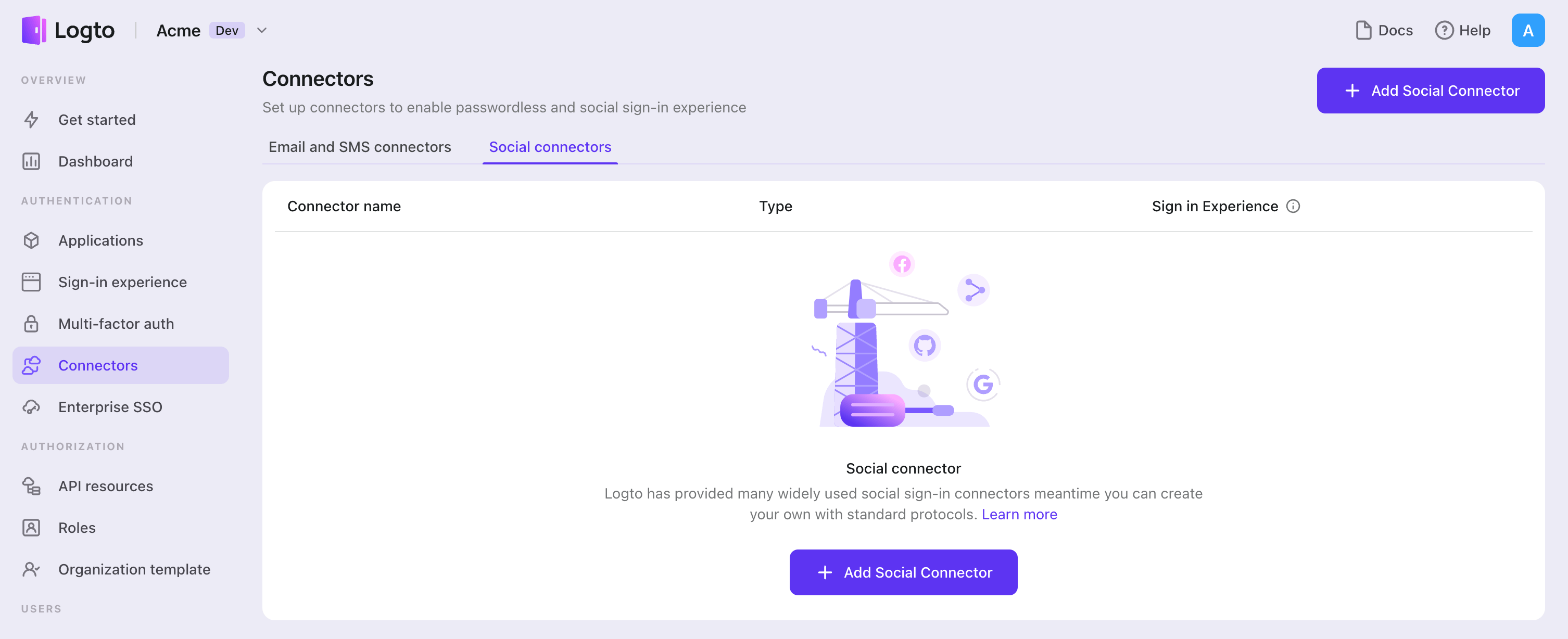
Si vous suivez le guide du Connecteur sur place, vous pouvez passer à la section suivante.
Configurer Connexion Naver
Support du site développeur uniquement en coréen maintenant
Actuellement, le site Naver Developers ne prend en charge que le coréen. Veuillez envisager d'utiliser un traducteur.
Pour la production
- Pour la production, vous devez obtenir une révision de l'équipe Naver.
Sinon, seuls les utilisateurs enregistrés peuvent se connecter.
- Vous pouvez ajouter un testeur depuis le menu
맴버관리(Member Manage).
- Vous pouvez ajouter un testeur depuis le menu
- Pour obtenir une révision, veuillez vérifier
애플리케이션 개발 상태(Application Development Status)depuisAPI 설정(API Setting)dans les paramètres de votre projet d'application.
Configurer un projet dans les Naver Developers
- Visitez les Naver Developers et connectez-vous avec votre compte Naver.
- Cliquez sur Application -> 어플리케이션 등록 dans le menu pour créer un nouveau projet.
- Suivez les instructions ci-dessous pour créer une application.
Nom de l'application (어플리케이션 이름)
- Tapez le nom de votre application sur
어플리케이션 이름(Ce nom est affiché lors de la connexion d'un utilisateur.)
Utilisation de l'API (사용 API)
- Choisissez
네이버 로그인(Naver Login)pour사용 API(API Usage) - Cochez
이메일 주소(Email Address), 별명(Nickname), 프로필 사진(Profile Image)comme필수(Necessary)depuis권한(Role)(Vous pouvez cocher추가(Add)comme optionnel pour ces options, mais vous ne pourrez pas obtenir les informations de l'utilisateur.)
Environnement de service Open API de connexion (로그인 오픈 API 서비스 환경)
- Pour
로그인 오픈 API 서비스 환경(Sign in Open API Service Environment), ajoutez deux environnementsPC웹(PC Web)et모바일웹(Mobile Web).
Web PC (PC 웹)
- Pour
서비스 URL(Service URL), tapezhttp(s)://YOUR_URL(ex. https://logto.io) - Pour
네이버 로그인(Naver Login) Callback URL, tapezhttp(s)://YOUR_URL/callback/${connector_id}(ex. https://logto.io/callback/${connector_id})
Web mobile (Mobile 웹)
- Pour
서비스 URL(Service URL), tapezhttp(s)://YOUR_URL(ex. https://logto.io) - Pour
네이버 로그인(Naver Login) Callback URL, tapezhttp(s)://YOUR_URL/callback/${connector_id}(ex. https://logto.io/callback/${connector_id})
Le connector_id peut être trouvé dans la barre supérieure de la page des détails du connecteur de la console d'administration Logto.
Configurer Logto
Types de configuration
| Nom | Type |
|---|---|
| clientId | string |
| clientSecret | string |
clientId
clientId est l'ID Client de votre projet.
(Vous pouvez le trouver dans 애플리케이션 정보(Application Info) de votre projet depuis les développeurs Naver.)
clientSecret
clientSecret est le Secret Client de votre projet.
(Vous pouvez le trouver dans 애플리케이션 정보(Application Info) de votre projet depuis les développeurs Naver.)
Enregistrer votre configuration
Vérifiez que vous avez rempli les valeurs nécessaires dans la zone de configuration du connecteur Logto. Cliquez sur "Enregistrer et terminer" (ou "Enregistrer les modifications") et le connecteur Naver devrait être disponible maintenant.
Activer le connecteur Naver dans l'Expérience de connexion
Une fois que vous avez créé un connecteur social avec succès, vous pouvez l'activer en tant que bouton "Continuer avec Naver" dans l'Expérience de connexion.
- Accédez à Console > Expérience de connexion > Inscription et connexion.
- (Optionnel) Choisissez "Non applicable" pour l'identifiant d'inscription si vous avez uniquement besoin de la connexion sociale.
- Ajoutez le connecteur Naver configuré à la section "Connexion sociale".
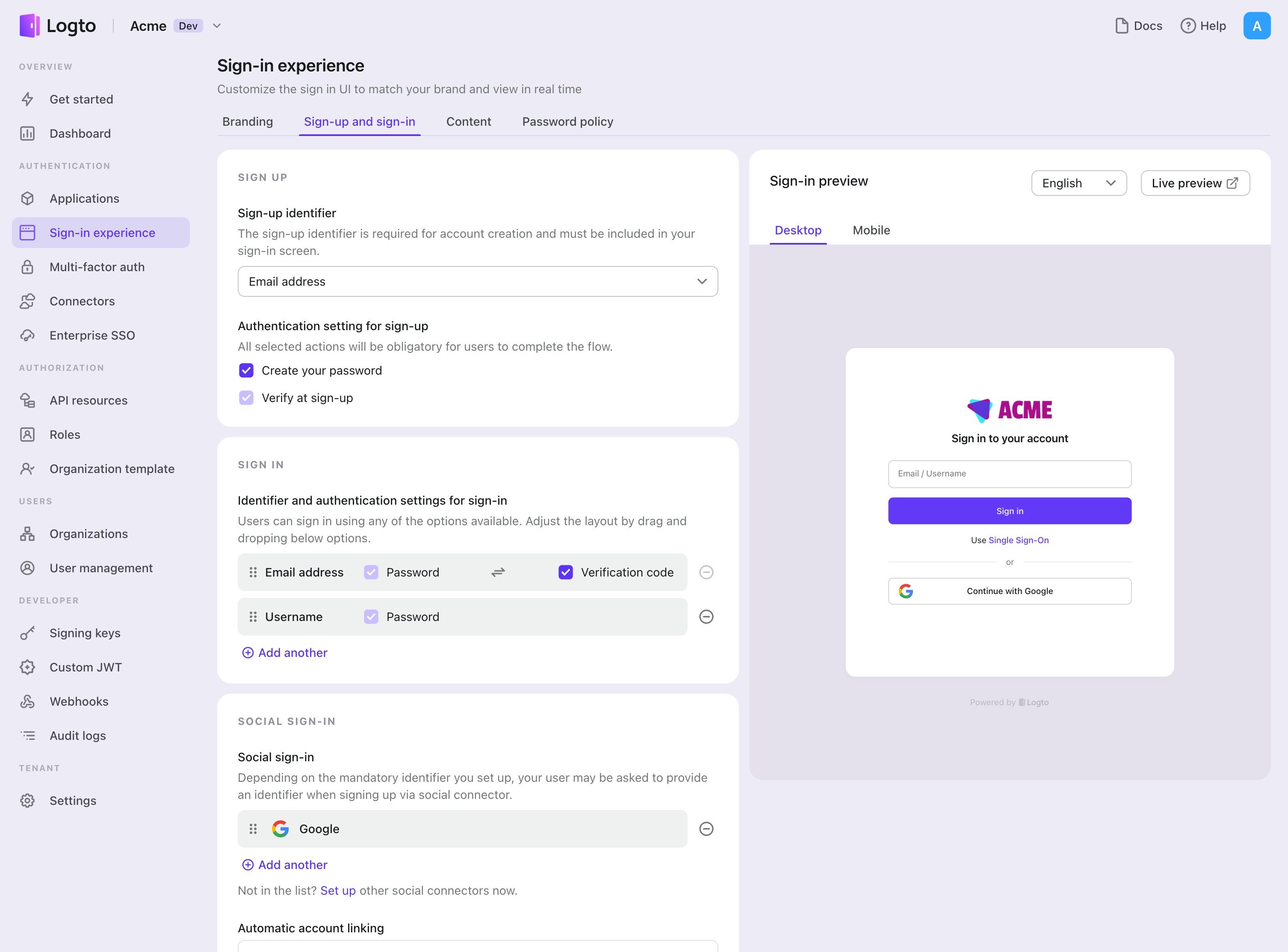
Tests et validation
Retournez à votre application Flutter. Vous devriez maintenant pouvoir vous connecter avec Naver. Profitez-en !
Lectures complémentaires
Flux des utilisateurs finaux : Logto fournit des flux d'authentification prêts à l'emploi, y compris l'authentification multi-facteurs (MFA) et le SSO d’entreprise, ainsi que des API puissantes pour une mise en œuvre flexible des paramètres de compte, de la vérification de sécurité et de l'expérience multi-locataire.
Autorisation : L'autorisation définit les actions qu'un utilisateur peut effectuer ou les ressources auxquelles il peut accéder après avoir été authentifié. Découvrez comment protéger votre API pour les applications natives et monopages et mettre en œuvre le contrôle d’accès basé sur les rôles (RBAC).
Organisations : Particulièrement efficace dans les applications SaaS multi-locataires et B2B, la fonctionnalité d'organisation permet la création de locataires, la gestion des membres, le RBAC au niveau de l'organisation et l'approvisionnement juste-à-temps.
Série IAM client : Nos articles de blog en série sur la gestion des identités et des accès des clients (ou consommateurs), des sujets de base aux sujets avancés et au-delà.